Khi tên miền bị Facebook chặn nên làm theo những cách này?
Như các bạn cũng biết, Facebook là một nguồn lưu lượng truy cập khá phong phú giúp chúng ta quảng bá, sản phẩm, website, blog rất nhanh chóng. Vì vậy, khi đăng link Blog thường xuyên thì rất dễ bị ăn spam và chặn link ngay lập tức từ Facebook.
Chính vì điều này thường làm cho các Blogger trẻ hiện nay hoang mang không biết làm sao để mở chặn link blog trên Facebook. Nay mình xin tổng hợp lại một số cách mở chặn link đơn giản từ Lê Minh Út Blog mà ai cũng có thể làm được.
Sau khi hiện thông báo bị chặn nó sẽ gửi một thông báo về hộp thư hổ trợ của bạn và nó sẽ xảy ra 2 trường hợp như sau:
Tiếng Anh
À mà chú ý điền link blog bị chặn của các bạn vào thần chú nha!
Link 1: https://m.facebook.com/help/contact/268228883256323
Dòng đầu tiên chọn mục Khác
Ô thứ 2 các bạn điền thần chú của Cách 1 vào nhé!
Link 2: https://m.facebook.com/help/contact/571927962827151
Các bạn cũng coppy thần chú ở Cách 1 điền vào nhé!
Sau đó bấm Gửi thôi.
Các bạn truy cập Trình gỡ lỗi chia sẻ Facebook và dán link web hoặc blog bị chặn của mình vào > chọn Debug Sau khi ấn chọn nếu web hoặc blog của bạn bị chặn thì trình gỡ lỗi chia sẻ sẽ cảnh báo với bạn: website này đã bị chặn trên Facebook, nếu bạn cho rằng chúng tôi đã nhầm lẫn hãy cho chúng tôi biết. Các bạn chọn hãy cho chúng tôi biết nha, sau đó sử dụng đoạn thần chú mới này:
Đối với những cách này làm thì nhanh tầm 4 ngày đến 1 tuần được mở, chậm thì tầm 2 tuần. Mà khuyên các bạn là không nên post link lên facebook nhiều, lâu lâu post một bài thật hữu ích lên là được rồi.
Rất cảm ơn các bài viết của bạn Lê Minh Út về kháng và mở chặn link trên Facebook này nhé!
Chính vì điều này thường làm cho các Blogger trẻ hiện nay hoang mang không biết làm sao để mở chặn link blog trên Facebook. Nay mình xin tổng hợp lại một số cách mở chặn link đơn giản từ Lê Minh Út Blog mà ai cũng có thể làm được.
Cách 1: Mở bằng TUT kháng
Đầu tiên: các bạn đăng link blog bị chặn lên Facebook và nó sẽ báo như hình dưới đâySau khi hiện thông báo bị chặn nó sẽ gửi một thông báo về hộp thư hổ trợ của bạn và nó sẽ xảy ra 2 trường hợp như sau:
- Nặng thì chúng ta sẽ không post được link và sẽ nhận thông báo không thể truy xuất dữ liệu từ trang web.
- Nhẹ thì thì sẽ hiện thông báo về hộp thư có dòng chữ Đây không phải là spam.
Tiếng Anh
Facebook must apologize to me for blocking the link to the company's website, I certify that 100% of my website links are safe and legitimate have been proven by government organizations, I hope the information This facebook message confirms the opening of the link url link: Your web link. Thank you to the Facebook team!Tiếng Việt
Facebook phải xin lỗi tôi vì đã chặn liên kết đến trang web của công ty, tôi xác nhận rằng 100% liên kết trang web của tôi là an toàn và hợp pháp đã được chứng minh bởi tổ chức chính phủ, tôi hy vọng những thông tin này Facebook sớm nhất xác nhận mở chặn link url: link web của bạn. Cảm ơn đội Facebook!Thần chú là thấy xàm lozg rồi đúng không các bạn :D kệ nó có còn đỡ hơn không :3
À mà chú ý điền link blog bị chặn của các bạn vào thần chú nha!
Cách 2: Dùng link kháng
Các bạn truy cập vào các link sau:Link 1: https://m.facebook.com/help/contact/268228883256323
Dòng đầu tiên chọn mục Khác
Ô thứ 2 các bạn điền thần chú của Cách 1 vào nhé!
Link 2: https://m.facebook.com/help/contact/571927962827151
Các bạn cũng coppy thần chú ở Cách 1 điền vào nhé!
Sau đó bấm Gửi thôi.
Cách 3: Báo cáo sự cố trực tiếp
Các bạn truy cập Facebook trên Máy Tính và tìm đến mục trung tâm trợ giúp (chỗ hình chấm hỏi ? ý). Sau đó chọn Báo cáo sự cố rồi Đã xảy ra lỗi (Như hình dưới)- Chỗ chọn một sản phẩm các bạn chọn Khác.
- Ô thứ 2 các bạn lại sử dụng thần chú ở Cách 1.
- Chỗ phần tải ảnh chụp màn hình thì các bạn chụp một tấm ảnh màn hình link blog mình đang bị chặn và up lên thôi.
Cách 4: Trình gỡ lỗi chia sẻ Facebook
Đối với việc mở chặn link blog thì không quá khó nếu bạn tôn trọng Facebook và hiểu những điều cơ bản sau để nắm rõ site nào được phép và không được phép trên Facebook, những site như sau có kháng cũng không bao giờ mở được % thành công rất ít:- Trang web hoặc Blog chứa nhiều mã độc, phần mềm độc hại.
- Trang web hoặc Blog có dạng giống phishing skill (trang lừa login Facebook lấy mật khẩu)
- Trang web hoặc Blog có chứa nhiều popup quảng cáo độc hại, không lành mạnh...
Các bạn truy cập Trình gỡ lỗi chia sẻ Facebook và dán link web hoặc blog bị chặn của mình vào > chọn Debug Sau khi ấn chọn nếu web hoặc blog của bạn bị chặn thì trình gỡ lỗi chia sẻ sẽ cảnh báo với bạn: website này đã bị chặn trên Facebook, nếu bạn cho rằng chúng tôi đã nhầm lẫn hãy cho chúng tôi biết. Các bạn chọn hãy cho chúng tôi biết nha, sau đó sử dụng đoạn thần chú mới này:
Hi Facebook, I am: Tên Bạn, is the representative for my Facebook website helper: https://niemstyle.blogspot.com. I hope Facebook soon review and open blocked my company's website link I My company's website is legally certified by the government. And your website is mine: https://niemstyle.blogspot.com. Thank you Facebook!
Kết luận
Đây là 4 cách cơ bản và đơn giản nhất để mở chặn link của website hoặc blog trên Facebook được mình tổng hợp và rút ngắn lại cho các bạn dễ hiểu nhất. Các bạn nào chị chặn mà sử dụng combo 4 cách này cùng một lúc thì bố thằng Facebook nó cũng sợ bạn luôn.!Đối với những cách này làm thì nhanh tầm 4 ngày đến 1 tuần được mở, chậm thì tầm 2 tuần. Mà khuyên các bạn là không nên post link lên facebook nhiều, lâu lâu post một bài thật hữu ích lên là được rồi.
Rất cảm ơn các bài viết của bạn Lê Minh Út về kháng và mở chặn link trên Facebook này nhé!
Nguồn : Niệm Style





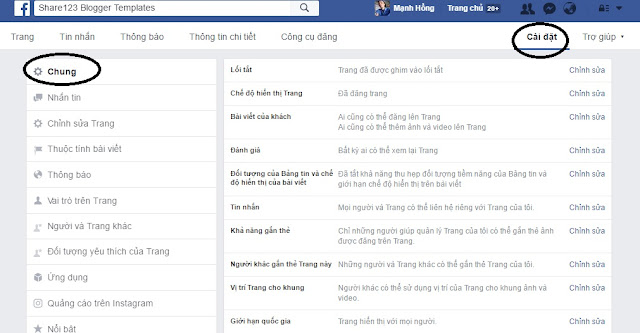

Anh em nào bị #Facebook chặn thì test thử nhé
Trả lờiXóa